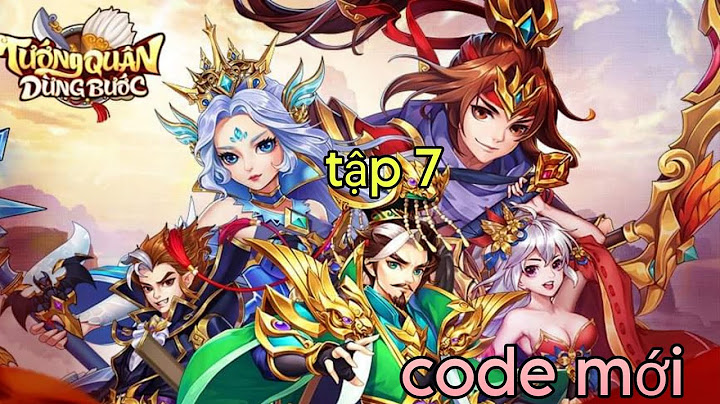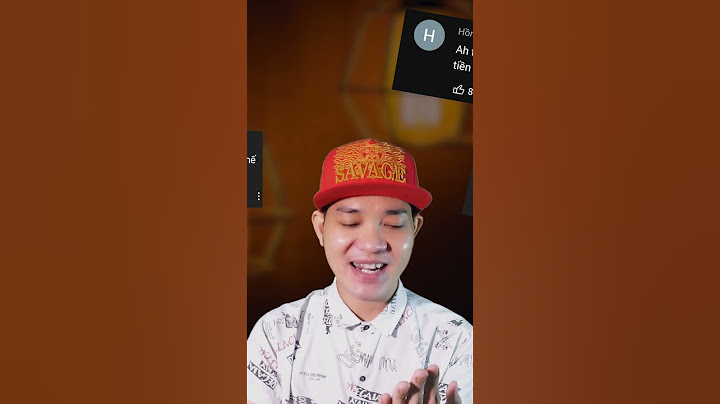Không chỉ là một chương trình diệt virus miễn phí gọn nhẹ, Avast Antivirus còn có khá nhiều tính năng hữu ích khác nhưng phần lớn người dùng đều không để ý đến, như chế độ bảo vệ khép kín, bỏ các thông báo choán màn hình, tạo đĩa khôi phục máy tính khi bị hư, truy cập vào máy tính khác cũng đang xài Avast... Không chỉ là một chương trình diệt virus miễn phí gọn nhẹ, Avast Antivirus còn có khá nhiều tính năng hữu ích khác nhưng phần lớn người dùng đều không để ý đến, như chế độ bảo vệ khép kín, bỏ các thông báo choán màn hình, tạo đĩa khôi phục máy tính khi bị hư, truy cập vào máy tính khác cũng đang xài Avast...  Avast (www.avast.com) là trình diệt virus miễ nphí khá nổi tiếng, được nhiều người ưa chuộng vì những ưu điểm: nhẹ nhàng, không chiếm dụng nhiều tài nguyên máy tính, khả năng diệt virus mạnh mẽ, cập nhật thường xuyên... Khi sử dụng nó, bạn có thể thiết lập thêm một số tính năng bảo vệ máy tính hiệu quả và toàn hơn. Bỏ các thông báo lúc khởi động Khi khởi động chương trình, một cửa sổ hiện ra với nội dung yêu cầu người dùng nâng cấp lên phiên bản trả phí. Nếu không muốn cửa sổ này làm phiền, bạn hãy giảm thời giản hiển thị của nó. Để thực hiện, bạn bấm Settings > Appearance và kéo xuống mục Sounds, bỏ dấu chọn trước hàng chữ Enable avast! Sound, rồi di chuyển xuống mục pop-up. Trong phần Info popups, bạn thay đổi giá trị Duratlon in seconds từ 20 xuống 1, để các cửa sổ thông báo chỉ hiện trên màn hình 1 giây rồi tự tắt. Tiếp theo, bạn di chuyển xuống phần Community Features, bỏ dấu chọn trước hàng chữ Show avast! recommendation features và Show social netvvorking features để vô hiệu hóa hầu hết các tin nhắn từ Avast có nội dung hỏi khi nào bạn muốn nâng cấp lên phiên bản trả tiền. Tạo đĩa cứu hộ trên USB hoặc CD Avast cho phép bạn tạo ra đĩa cứu hộ để khôi phục hệ thống trong trường hợp Windows bị lỗi, khởi động máy tính bằng đĩa CD hoặc USB để lấy dữ liệu và diệt virus. Để làm điều này, bạn chọn Tools, Rescue Disk, rồi bỏ đĩa CD hoặc cắm đĩa fl ash USB có dung lượng trên 500 MB (nhớ copy các dữ liệu đang có trên đĩa fl ash USB này ra ngoài trước khi thực hiện), rồi bấm USB bên cạnh chữ Create on, chọn USB muốn dùng để tạo đĩa cứu hộ và bấm Install on USB. Quá trình này có thể mất một ít thời gian, tùy thuộc vào tốc độ kết nối Internet của bạn và tốc độ máy tính. Kiểm tra phiên bản mới nhất của các phần mềm trong máy Giữ cho phần mềm diệt virus trong máy tính của bạn luôn là phiên bản mới nhất là việc làm hết sức cần thiết. Để đạt được mục đích này, bạn cần phải thường xuyên cập nhật cho nó. Một trong những tính năng ẩn của Avast cho phép bạn thực hiện điều này một cách dễ dàng, đó là bấm Tools > Software Updater. Khi đó, danh sách các phần mềm cần phải cập nhật sẽ xuất hiện, bạn bấm nút Update màu xám và làm theo hướng dẫn để cập nhật. Tùy chọn bảo vệ dành cho người ít kinh nghiệm Nếu là người chưa có nhiều kinh nghiệm, lo lắng về virus, bạn có thể bật chế độ Hardened Mode. Với chế độ này, bạn chỉ truy cập được những trang nằm trong whitelist của Avast (đã được Avast kiểm tra), và các fi le bạn tải về sẽ được kiểm tra virus, các hiểm họa từ Internet sẽ bị chặn. Để bật Hardened Mode trong Avast 2014, bạn bấm Settings > Antivirus rồi đánh dấu chọn trước hàng chữ Enable Hardened mode và chọn Aggressive, sau đó bấm OK. Truy cập từ xa với Avast’s Remote Assistance Nếu cả hai máy tính đều dùng Avast, và một trong hai máy gặp trục trặc, bạn có thể dùng tính năng Remote Assistance của Avast để truy cập từ xa từ máy này đến máy của người cần trợ giúp với cơ chế hoạt động tương tự như Team Viewer. Để thực hiện, bạn bấm Help, chọn Remote Assistance. Một bên sẽ nhận Get Assistance và lấy code, bên còn lại nhập code và bấm Connect. Hướng dẫn cách tải, cài đặt, sử dụng, tắt thông báo, xóa phần mềm Avast Free Antivirus 2021 diệt virus miễn phí. Avast Antivirus là một trong những chương trình phần mềm diệt virus tốt nhất thế giới. Phần mềm Avast Free Antivirus được miễn phí cho cá nhân, với nhiều cải tiến so với phiên bản cũ, nâng cấp bảo mật và tự động hóa nhiều tính năng theo thiết lập của người dùng, giúp quét máy tính nhanh hơn, diệt virus, spyware mạnh mẽ hơn, hỗ trợ tốt tiếng Việt. Tham khảo: Cách tải, cài đặt phần mềm Avast Free Antivirus I. Scan máy tính (Smart Scan)Sau khi tải về và cài đặt Avast Free Antivirus theo hướng dẫn ở trên thì tính năng đầu tiên mà phần mềm nhắc bạn là phải quét máy tính. bấm vào mục Scan, sau đó bấm RUN SMART SCAN Khi chạy Smart Scan, nó sẽ quét toàn bộ máy tính để phát hiện virus, phần mềm, tiện ích trình duyệt dễ bị tấn công; hiệu suất, mối đe dọa về mạng, mật khẩu yếu...và hiển thị kết quả. Bấm vào SHOW RESULTS để hiển thị những thông tin đã quét.  Trong bảng thông tin hiện ra những vấn đề mà máy tính gặp phải, như tìm thấy virus, phần mềm bị tấn công, những tiện ích xấu trên trình duyệt, vấn đề về mạng, hiệu năng máy tính, mật khẩu yếu, phần mềm cần cập nhật... Bấm vào RESOLVE ALL để phần mềm xử lý từng vấn đề theo thứ tự từ trên xuống cho đến khi hoàn thành. (Lưu ý: Muốn bỏ qua bước nào thì nhấp SKIP hoặc SKIP THIS STEP)  II. Bảo vệ máy tính (Protection - Bảo vệ)Trong mục Protection có 9 công cụ phục vụ cho việc bảo vệ máy tính (Xem hình minh họa bên dưới)  Mục 1: Scans Trong mục này, mặc định sẽ là Run Smart Scan (chính là mục Scan máy tính ở phần 1 nêu trên). Ngoài ra, còn có những tùy chọn khác (xem hình bên dưới) gồm: - Full Virus Scan: Quét toàn bộ máy tính của bạn để tìm virus. - Targeted Scan: Quét các thư mục hoặc ổ đĩa ngoài dược chọn - Boot-time Scan: Quét và tìm các mối đe dọa trước khi khởi động Windows lên. - Custom Scan: Tủy chỉnh quét (có thể chọn bất cứ thư mục nào để quét).  Mục 2: Core Shields (Lá chắn Cơ bản) Trong Lá chắn cơ bản sẽ có 4 mục gồm: - File Shield (Lá chắn tập tin): có chức năng quét mọi tập tin được thêm vào hoặc được mở trên máy tính của bạn. - Behavlor Shield (Lá chắn hành vi): Cảnh báo ứng dụng có hành vi đáng ngờ xâm nhập vào hệ thống máy tính. - Web Shield (Lá chắn Web): Chặn các cuộc tấn công trên web, chặn những trang web độc hại, những file độc hại được tải xuống từ trình duyệt. - Mail Shield (Lá chắn thư): Chắn những file đính kèm trong những email gửi đến. Lưu ý: Nên bật hết những tùy chọn này để không bị những file độc hại, những hành vi xâm nhập vào hệ thống để đánh cắp thông tin.  Mục 3: Virus Chest (kho cách ly virus) Trong mục này, bạn có thể ngăn ngừa một cách hiệu quả khi cách ly virus vào kho cách ly để đề phòng virus xâm nhập vào hệ thống máy tính. Ở giao diện Virus Chest hãy bấm vào ADD FILE, để thêm vào tệp tin mà bạn nghi là dính virus. Nếu file đó có virus, phần mềm sẽ gửi mẫu virus đến trung tâm nghiên cứu virus của Avast để phân tích, tránh cho máy bạn khỏi bị virus đó tấn công.  Mục 4: Wi-Fi Inspector (kiểm tra sự cố mạng) Mục này sẽ giúp bạn kiểm tra những thiết bị đang sử dụng chung mạng mà bạn đang dùng, kiểm tra những sự cố mạng. Bấm vào Network Scan để quét danh sách người dùng chung mạng. Đồng thời Avast cũng sẽ cho biết người dùng mạng nào đang gặp phải sự cố trực tiếp và mật khẩu Wifi đang đặt mạnh hay yếu.  Mục 5: Software Updater (Cập nhật phần mềm) Đây là mục để Avast Free Antivirus kiểm tra những phần mềm đang cài đặt trên máy tính của bạn đã được cập nhật chưa và tùy chọn để cập nhật phần mềm lên phiên bản mới nhất.  Mục 6: Ransomware Shield (lá chắn phần mềm tống tiền) (có phí) Nếu kích hoạt tính năng này, nó sẽ chặn những phần mềm tống tiền (Ví dụ: Ransomware đòi tiền chuộc như Wannacry) và phần mềm không đáng tin cậy xâm nhập vào máy bạn. Tuy nhiên bạn phải đăng ký sử dụng gói trả phí thì mới bật được tính năng này. Mục 7: Fire Wall (Tường lửa) (có phí) Mục này giúp bạn kiểm soát những đối tượng truy cập máy tính cá nhân của bạn, và ngăn chặn những kẻ tấn công đứng chúng nếu có xâm nhập. kiểm soát bảo mật, Trang web giả( Real site), kiểm tra tập tin (Sand Box). Mục 8: Real Site (Trang web giả) (có phí) Mục này sẽ ngăn chặn những trang web giả mạo để bạn không vô tình cung cấp mật khẩu và tên người dùng cho những hacker, hoặc những thông tin về tài khoản ngân hàng để kẻ xấu lợi dụng chiếm dụng tiền. Mục 9: Sandbox (Kiểm tra tập tin) (có phí) Mục này sẽ kiểm tra những tập tin đáng ngờ trong môi trường an toàn để ngăn chặn chúng làm hại máy tính của bạn.  III. Bảo mật cá nhân (Privacry)Đây là tính năng bảo mật cá nhân trên máy tính, tính năng này của Avast Free Antivirus sẽ giúp quản lý mật khẩu, ngăn chặn webcam gián điệp, duyệt web ở chế độ riêng tư...  1. Mục Password: cung cấp những tùy chọn về mật khẩu như cảnh báo khi mật khẩu bị rò rỉ, hiển thị thông tin đăng nhập, ghi lại những ghi chú bảo mật, điền tự động thông tin thẻ tín dụng...Bấm Import Logins để xem thông tin những tài khoản và mật khẩu đã đăng nhập trên trình duyệt.  Bấm Import để xem thông tin đăng nhập, bấm Export để xuất tất cả thông tin tài khoản bạn đã đăng nhập. Khi đó, tất cả thông tin đăng nhập, tên trang web truy cập, tên tài khoản và mật khẩu đăng nhập sẽ được hiển thị.  2. Mục SecureLine VPN: Công cụ này sẽ bảo mật hoàn toàn vị trí mà bạn đang truy cập, bảo vệ quyền riêng tư khi truy cập trực tuyến.  Khi bạn bật chức năng này lên, bất kỳ hoạt động trực tuyến nào của bạn đều sẽ được bảo mật, việc này sẽ tránh cho bạn gặp rủi ro khi bị hacker xâm nhập vào máy tính.  3. Tiếp theo là 3 mục gồm: Webcam Shield, Sensitive Data Shield và Data Sheredder. Những mục này bị khóa nếu sử dụng bản miễn phí, phải nâng cấp lên gói có phí mới sử dụng được.  - Webcam Shield: Phòng ngừa Hacker và các chương trình gián điệp tấn công vào webcam trên máy tính để lén ghi hình, âm thanh. - Sensitive Data Shield: quét những tập tin, tài liệu trên máy tính có chứa những thông tin riêng tư và bảo vệ chúng khỏi những truy cập trái phép. - Data Shredder: xóa tạm thời những tập tin nhạy cảm của bạn khi không sử dụng. IV. Performance (Hiệu suất)Đây là tính năng cải thiện hiệu suất, tăng tốc máy tính gồm có hai mục là Cleanup Premium và Game Mode. Cả hai mục này đều được sử dụng miễn phí.  1. Mục Cleanup Premium: dọn dẹp những file rác, file tạm, tắt phần mềm làm chậm hệ thống, xóa file rác hệ thống... để tăng tốc máy tính.  2. Mục Game Mode: Bật chế độ này, bạn có thể chơi những game yêu thích mà không bị gián đoạn bởi những thông báo (thông báo cập nhật hoặc yêu cầu khởi động lại game...). Bấm Add a game để thêm game muốn chơi vào chế độ này.  V. Settings (Tùy chỉnh phần mềm)Bấm vào mục Settings ở dòng cuối cùng để vào phần tùy chỉnh thiết lập của phần mềm, chọn ngôn ngữ, cài đặt tự động một số tính năng trên phần mềm...  1. General: Tùy chọn về ngôn ngữ hiển thị, âm thanh, hiển thị cửa sổ bật lên, đặt mật khẩu Avast. Để thay đổi ngôn ngữ hiển thị của phần mềm sang tiếng Việt. Tại ô Language, bấm chọn Tiếng Việt từ menu sổ xuống.  2. Components: kiểm tra tự động một số mục; tự động tìm những phần mềm lỗi thời và thông báo cho bạn, Bật- Tắt những tính năng trong mục Security.  3. Update: Cập nhật dữ liệu nhận dạng virus và cập nhật Avast Antivirus lên phiên bản mới nhất 4. Subscription: Tại đây bạn có thể kích hoạt phiên bản Avast Antivirus cao hơn (có phí), hoặc xem thời hạn phiên bản đang sử dụng.  5. Password: Đặt mật khẩu cho Avast khi truy cập, đồng bộ toàn bộ mật khẩu trên mọi thiết bị, cài đặt tiện ích bảo vệ mật khẩu cho trình duyệt đang sử dụng...  6. Troubleshooting: cho phép bạn sử dụng những tùy chọn tự động, bật giới hạn truy cập cho tài khoản khách, bật chế độ bị động khi sử dụng, khôi phục lại hệ thống khi ở ban đầu...  Trên đây là toàn bộ hướng dẫn bằng hình ảnh cách sử dụng phần mềm Avast Free Antivirus để quét virus, bảo vệ máy tính, bảo mật dữ liệu. Các bạn có thể tự thiết lập, tùy chỉnh các chức năng phù hợp với nhu cầu của mình./. |